So erhalten und verwenden Sie das Windows 10 Media Creation Tool
Veröffentlicht: 2021-01-27Microsoft kommt seinem Ziel näher, alle einzelnen Windows-PC-Benutzer auf Windows 10 umzustellen. Die jüngsten Schritte des Technologieriesen stehen im Einklang mit dieser Vision. Beispielsweise wurde kürzlich Windows 10 S veröffentlicht. Diese Variante des Betriebssystems, die sich auf Leistung und Sicherheit konzentriert, sollte dazu beitragen, die Ängste derjenigen zu zerstreuen, die aufgrund von Sicherheitsbedenken zögern, den Sprung zu wagen.
Das Unternehmen aktualisiert auch ständig das Hauptbetriebssystem Windows 10. Regelmäßige Sicherheitspatches und andere kleine Updates halten das System sicher und maximieren gleichzeitig die Leistung. Insgesamt werden die Argumente für ein Festhalten an älteren Windows-Versionen immer weniger überzeugend.
Für diejenigen, die sich für den Sprung entschieden haben, ist das Windows Media Creation Tool perfekt für den Übergang. Dieses Tool funktioniert auch für die Aktualisierung auf die neueste Version von Windows 10.
Mit dem Media Creation Tool können Sie Ihr System sofort aktualisieren oder eine mountbare ISO-Datei erstellen. Dieses Tool bietet auch die Möglichkeit, die Installationsdateien auf ein USB-Laufwerk oder eine DVD zu kopieren.
Wenn Sie mehrere Jahre nach dem Ende des ursprünglichen kostenlosen Microsoft-Upgrades nach Informationen zum Upgrade auf Windows 10 oder zum Aktualisieren von Windows 10 mit dem Media Creation Tool suchen, finden Sie in diesem Artikel alles, was Sie brauchen.
Was ist das Windows 10 Media Creation Tool?
Das Windows 10 Media Creation Tool ist ein einfaches Dienstprogramm zum Aktualisieren von Windows. Es erstellt ein Setup-Image von Windows 10, das der Benutzer auf seinem System installieren kann. Der ursprüngliche Zweck des Tools besteht darin, das aktuelle Betriebssystem auf die neueste Version zu aktualisieren. Es wird jedoch auch für manuelle Windows 10-Updates verwendet.
Mit diesem Tool können Sie ein Windows-Betriebssystem-Image herunterladen und auf Ihrem PC speichern. Egal, ob Sie das Betriebssystem sofort oder später oder auf einem anderen PC installieren möchten, das Media Creation Tool ist geeignet.
Funktioniert das Windows 10 Media Creation Tool noch?
Laut einigen Benutzern können Sie ein paar Dollar sparen, indem Sie das kostenlose Upgrade-Tool verwenden, anstatt für einen Lizenzschlüssel zu bezahlen. Auch wenn das kostenlose Upgrade-Programm offiziell beendet ist, können Sie immer noch kostenlos von Windows 7 oder 8.1 upgraden.
Also ja. Das Media Creation Tool funktioniert weiterhin. Mit einigen Einschränkungen natürlich.
Das erste ist, dass Ihr aktuelles Betriebssystem eine Originalkopie mit einem Produktschlüssel sein sollte. Auf diese Weise können Sie eine digitale Lizenz für die neueste Windows 10-Version anfordern, anstatt einen kostenpflichtigen Windows 10-Lizenzschlüssel einzugeben.
Hier sind einige Dinge, die Sie bereits jetzt mit dem Microsoft Media Creation Tool tun können:
- Aktualisieren Sie Ihr Windows 7/8/8.1 auf Windows 10
- Aktualisieren Sie Ihre aktuelle Version von Windows 10 auf die neueste Version
- Aktualisieren Sie Windows 10 Home auf Windows 10 Pro, wenn Sie den Produktschlüssel für eine Business Edition von Windows 7/8/8.1 haben
- Erstellen Sie ein Windows 10-Installationslaufwerk
Wenn Sie nach einer stressfreien Möglichkeit suchen, diese Vorgänge kostenlos durchzuführen, wird die Verwendung des Media Creation Tools empfohlen. Da es immer noch für Upgrades funktioniert, sollten Sie es nutzen, bevor die Leute bei Microsoft kostenlose Upgrades stoppen.
So erhalten Sie das Windows 10 Media Creation Tool
Jetzt, da Sie wissen, dass Sie Ihr Betriebssystem Jahre nach dem angeblichen Ende des kostenlosen Upgrade-Zeitraums kostenlos aktualisieren können, können Sie Ihren alten Computer ausrollen und Windows 10 mit dem Media Creation Tool darauf installieren.
Sie können das Media Creation Tool auf der Microsoft-Website herunterladen. Das Tool kann entweder auf Ihren Desktop heruntergeladen und gestartet oder direkt von der Website aus verwendet werden.
Um das Media Creation Tool zu erhalten, gehen Sie zu dieser Website: https://www.microsoft.com/en-us/software-download/windows10.
Nachdem Sie dieses Tool heruntergeladen haben, können Sie mit der Installation von Windows 10 fortfahren oder ein bootfähiges ISO-Image auf einem Wechselmedium erstellen. Sie können diese Seite sogar von einem Mobiltelefon aus besuchen und eine Windows 10-ISO-Datei herunterladen, die Sie dann auf Ihren PC übertragen können.
So verwenden Sie das Media Creation Tool in Windows 10
Bevor Sie fortfahren und Ihren PC über das Media Creation Tool aktualisieren oder aktualisieren, vergewissern Sie sich, dass Ihr PC und Ihre Programme alle folgenden Bedingungen erfüllen:
- Die aktuelle Version von Windows auf Ihrem PC sollte ordnungsgemäß aktiviert sein. Wenn Sie über die kostenlose Upgrade-Methode auf Windows 10 aktualisieren, benötigen Sie einen echten Produktschlüssel, damit Sie nach dem Upgrade eine kostenlose Windows 10-Lizenz erhalten können.
- Stellen Sie sicher, dass Ihre Hardwaretreiber aktualisiert wurden. Insbesondere Chipsatz-, Audio-, Netzwerk-, USB- und Grafiktreiber müssen auf dem neuesten Stand sein. Dadurch werden Kompatibilitätsprobleme während und nach dem Upgrade vermieden. Wenn Sie sich nicht sicher sind, welche Ihrer Hardwaretreiber aktualisiert werden müssen, probieren Sie Auslogics Driver Updater aus, mit dem Sie veraltete Treiber auf Ihrem PC schnell identifizieren und aktualisieren können.
- Installieren Sie alle verfügbaren BIOS-Updates für den PC. Dieser Schritt hilft älteren Computern, unter Windows 10 besser zu funktionieren.
- Trennen Sie alle Peripheriegeräte vom Computer, bevor Sie mit dem Upgrade-Vorgang beginnen. Dies hilft, mögliche Interferenzen zu vermeiden, die dazu führen können, dass Updates nicht korrekt installiert werden.
- Entfernen Sie Ihr Antivirenprogramm vom PC, bevor Sie mit dem Upgrade beginnen. Solange Sie Zugriff auf Ihren Produktaktivierungsschlüssel haben, sollte die Neuinstallation des AV-Tools kein Problem darstellen.
- Duplizieren Sie Ihre wichtigen Daten auf eine externe Festplatte oder in die Cloud. Dies verhindert Datenverlust, wenn etwas schief geht und alle Ihre Dateien verloren gehen. Sie können auch ein vollständiges Systemabbild Ihrer aktuellen Windows-Version erstellen und es sichern.
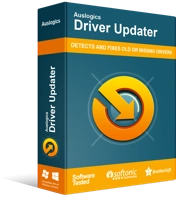
Beheben Sie PC-Probleme mit Driver Updater
Instabile PC-Leistung wird oft durch veraltete oder beschädigte Treiber verursacht. Auslogics Driver Updater diagnostiziert Treiberprobleme und lässt Sie alte Treiber auf einmal oder einzeln aktualisieren, damit Ihr PC reibungsloser läuft

Wenn diese Vorbereitungen erledigt sind, können Sie Ihren Computer jetzt mit dem Media Creation Tool aktualisieren oder aktualisieren.
Hier ist der Prozess, auf den Sie gewartet haben:
Öffnen Sie zunächst Ihren Browser auf Ihrem Computer und besuchen Sie die Windows 10-Downloadseite. Auf der Seite werden Sie darüber informiert, dass für die Installation von Windows 10 ein Lizenzschlüssel erforderlich ist. Klicken Sie auf die Schaltfläche „Tool jetzt herunterladen“, um das Media Creation Tool auf Ihrem Computer zu speichern.
Wenn der Download abgeschlossen ist, doppelklicken Sie auf die exe-Datei, um das Tool zu starten. Wenn eine Seite mit den Lizenzbedingungen angezeigt wird, akzeptieren Sie die Bedingungen, um fortzufahren. Aktivieren Sie das entsprechende Kästchen, um Ihre Zustimmung zu geben, und klicken Sie auf die Schaltfläche Akzeptieren, um mit dem nächsten Schritt fortzufahren.
Der Windows 10 Setup-Bildschirm wird gestartet. Es ist auch als „Was möchten Sie tun?“ bekannt. Bildschirm. Sie haben hier zwei Möglichkeiten:
- Aktualisieren Sie diesen PC jetzt
- Erstellen Sie Installationsmedien (USB-Flash-Laufwerk, DVD oder ISO-Datei) für einen anderen Computer
Die erste Option ist geeignet, wenn Sie beabsichtigen, den PC sofort aufzurüsten. Die zweite Option lädt ein Windows 10-Image herunter, das Sie entweder als virtuelles Laufwerk bereitstellen oder auf Wechselmedien brennen können.
Wählen Sie für ein sofortiges Upgrade „Diesen PC jetzt aktualisieren“ und klicken Sie auf „Weiter“.
Das Windows Media Creation Tool beginnt mit dem Herunterladen der Installationsdateien für Windows 10. Die Downloaddauer hängt von der Größe der Installationsdateien und Ihrer Netzwerkgeschwindigkeit ab.
Wenn alle erforderlichen Dateien heruntergeladen wurden, wird der Bildschirm „Bereit zur Installation“ angezeigt. Sie werden aufgefordert auszuwählen, was beibehalten und was zusammen mit Ihrer aktuellen Windows-Version gelöscht werden soll:
- Behalten Sie persönliche Dateien und Apps
- Behalte nur persönliche Daten
- Gar nichts
Treffen Sie Ihre Wahl und fahren Sie mit dem Rest des Upgrades fort. Der Installationsvorgang beginnt, nachdem Sie auf die Schaltfläche Installieren geklickt haben.
Der Vorgang kann eine Weile dauern. Wenn Ihr Computer eine SSD als primären Speicher verwendet, dauert das Upgrade weniger lange. Ihr Computer wird während des Upgrades einige Male hochfahren.
Wenn Windows 10 installiert ist, können Sie Ihren Aktivierungsstatus überprüfen, indem Sie zu Einstellungen > Update & Sicherheit > Windows Update > Aktivierung navigieren. Sie werden feststellen, dass Ihr PC mit einer digitalen Lizenz aktiviert wurde. Auch wenn es nicht aktiviert ist, können Sie Ihren alten Produktschlüssel eingeben, und dem Computer wird eine digitale Windows 10-Lizenz zugewiesen.
Fahren Sie fort und installieren Sie Ihre Software und schließen Sie Ihre USB-Geräte an.
So erstellen Sie Windows 10-Installationsmedien
Wenn Sie Windows 10 auf mehreren Computern installieren und nicht jedes Mal die Installationsdatei herunterladen möchten, können Sie sie speichern. Dadurch können Sie es wiederholt verwenden, solange der PC, den Sie aktualisieren möchten, den Upgrade-Prozess unterstützt.
Auf der Frage "Was möchten Sie tun?" wählen Sie die zweite Option:
- Erstellen Sie Installationsmedien (USB-Flash-Laufwerk, DVD oder ISO-Datei) für einen anderen Computer
Wenn Sie nur ein Windows-Image möchten, wählen Sie die Option zum Erstellen einer ISO-Datei. Wenn Sie die Einrichtung auf einem USB-Laufwerk wünschen, wählen Sie diese Option. Stellen Sie sicher, dass bereits ein USB-Flash-Laufwerk angeschlossen ist, wenn Sie diesen Weg gehen möchten.
Das Media Creation Tool lädt die erforderlichen Dateien herunter. Wenn dies erledigt ist, können Sie das Windows 10-Setup-Programm manuell auf einem Computer ausführen, auf dem Windows 7 oder höher ausgeführt wird.
Der Upgrade-Prozess wird wie zuvor beschrieben ausgeführt. Durch das Upgrade auf Windows 10 tauschen Sie auch Ihren Produktschlüssel gegen eine digitale Lizenz aus. Diese Lizenz ist mit dem Gerät verknüpft, sodass Sie Ihren PC mit dieser Methode beliebig oft aktualisieren oder Windows 10 darauf neu installieren können.
Profi-Tipp: Windows 10 läuft auf älteren Computern möglicherweise etwas langsam – und das verständlicherweise, da diese PCs für ältere Windows-Versionen optimiert sind. Die Verwendung eines alten PCs nach einem Upgrade kann leicht frustrierend sein, insbesondere wenn alte Dateien und Apps beibehalten wurden.

Beheben Sie PC-Probleme mit Auslogics BoostSpeed
Neben der Reinigung und Optimierung Ihres PCs schützt BoostSpeed die Privatsphäre, diagnostiziert Hardwareprobleme, bietet Tipps zur Steigerung der Geschwindigkeit und bietet mehr als 20 Tools, um die meisten PC-Wartungs- und Serviceanforderungen abzudecken.
Ein Tool wie Auslogics BoostSpeed kann die Benutzererfahrung verbessern. Sie können es verwenden, um Ihren PC zu bereinigen und ihn für eine bessere Leistung zu optimieren.
